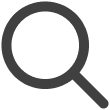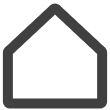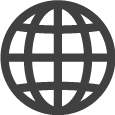註冊螢幕
要在 VXT 上顯示和播放內容,首先您應該註冊一個螢幕。新增各種
螢幕,例如三星螢幕、個人電腦螢幕、Android 行動裝置
螢幕和虛擬螢幕。
使用以下程序新增一個已準備好配對的螢幕。
連接三星螢幕
註冊與 VXT 相容的三星螢幕。
-
如果在三星螢幕的主頁上找不到 VXT Player,請從「應用程式」安裝 VXT Player。
-
有關三星螢幕的 VXT Player 的更多資訊,請參閱以下內容:
-
完成三星螢幕的初始設定。
-
從三星螢幕的主螢幕啟動 VXT Player App 應用程式。在 VXT Player 螢幕上,會出現一個六個字元的配對碼。
-
在新增螢幕視窗中輸入配對碼,然後按一下 立即配對。
-
新增螢幕完成。
連接虛擬螢幕
從您的網頁瀏覽器顯示螢幕,無需顯示裝置。
-
與實際的三星螢幕相比,某些功能可能會受到限制。
-
有關虛擬螢幕的 VXT Player 的更多資訊,請參閱以下內容:
-
從 螢幕 選單頁面選取 新增螢幕。
-
在彈出視窗的底部,按一下 更多,然後在 沒有三星螢幕? > VXT 虛擬螢幕 下選取網址。
-
虛擬 VXT Player 螢幕上會出現一個六位數的驗證碼。複製驗證碼。
-
從網頁 VXT CMS 按一下 螢幕 > 新增螢幕,然後從新增螢幕視窗中按一下 配對我的螢幕。
-
在新增螢幕視窗中,輸入六位數的驗證碼,然後按一下 立即配對。
-
新增螢幕完成。
連接到 Android 螢幕
從 Android 行動裝置使用 VXT Player。
-
有關 Android Player 的更多資訊,例如系統需求和支援/不支援的功能,請參閱以下內容:
-
從您智慧型手機上的 Google Play 應用程式搜尋並下載 VXT Player 應用程式。
-
如果 Google Play 上沒有 VXT Player 應用程式,請造訪 VXT CMS 網站,導覽至 螢幕 > 新增螢幕 > 更多,然後選取 沒有三星螢幕?。選取 Android 項目的 如何安裝,然後依照顯示的螢幕指示操作。
-
-
啟動 VXT Player 應用程式。會出現配對碼。
-
從網頁 VXT CMS 按一下 螢幕 > 新增螢幕,然後在彈出視窗的代碼輸入欄位中輸入您行動裝置上顯示的六位數配對碼。
連接到 Windows 螢幕
從電腦連接到 VXT。
-
有關 Windows Player 的更多資訊,例如系統需求和支援/不支援的功能,請參閱以下內容:
-
從 螢幕 選單頁面選取 新增螢幕。
-
從彈出視窗底部的 更多,按一下 沒有三星螢幕? > Windows 下的 在此下載 以下載適用於 Windows 的 VXT Player 應用程式。
-
在您的電腦上安裝下載的應用程式。
-
在電腦桌面上,按兩下適用於 Windows 的 VXT Player 應用程式圖示以啟動應用程式。
-
螢幕上會出現一個六位數的驗證碼。複製驗證碼。
-
從網頁 VXT CMS 按一下 螢幕 > 新增螢幕,然後從新增螢幕視窗中按一下 配對我的螢幕。
-
在新增螢幕視窗中,輸入六位數的驗證碼,然後按一下 立即配對。
-
新增螢幕完成。
連接到 BrightSign 螢幕
從 BrightSign 製造的螢幕使用 VXT Player。登入以配置裝置設定。
登入 ID 是 admin,密碼是 BrightSign 螢幕上顯示的序號。
-
序號可以在螢幕上顯示的 IP 位址下方找到,也可以在裝置背面找到。
-
有關 BrightSign 的 VXT Player 的更多資訊,請參閱以下內容:
下載適用於 BrightSign 的 VXT Player
-
從 螢幕 選單頁面選取 新增螢幕。
-
按一下彈出視窗底部的「更多」,然後按一下 沒有三星螢幕? > BrightSign 下的 在此下載 以下載安裝檔案。
-
解壓縮下載的 vxtplayer-XX.zip 檔案,然後擷取檔案
-
將擷取的檔案儲存到 FAT32 格式的 microSD 卡或 USB 隨身碟。
-
將電源連接到 BrightSign 螢幕。
-
當 BrightSign 螢幕顯示「插入儲存裝置」訊息以及 IP 位址時,請連接儲存了 auto-run.zip 檔案的儲存裝置。檔案會自動解壓縮,裝置會重新啟動。
連接到螢幕
-
當 VXT Player 在 BrightSign 螢幕上啟動時,螢幕上會出現一個六位數的驗證碼。複製驗證碼。
-
從網頁 VXT CMS 按一下 螢幕 > 新增螢幕,然後從新增螢幕視窗中按一下 配對我的螢幕。
-
在新增螢幕視窗中,輸入六位數的驗證碼,然後按一下 立即配對。
-
新增螢幕完成。
同時新增多個螢幕
可以同時新增多個三星螢幕。
-
此功能可能不受支援,具體取決於使用的費率方案。
-
按一下 新增螢幕。會出現新增螢幕視窗。
-
按一下 更多,然後按一下 一次新增多個三星螢幕。
-
在下方的 VXT 螢幕清單中下載範本檔案並填寫。
-
透過拖放將檔案新增至清單,或按一下 瀏覽,然後按一下 立即配對。新增螢幕完成。